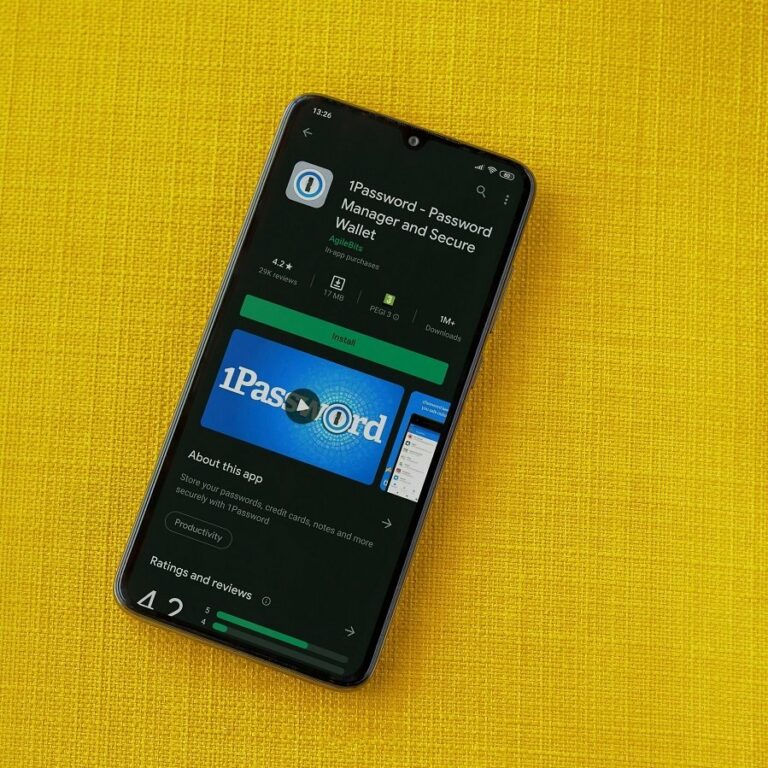Nell’era dell’informazione, nulla funziona senza password, nomi utente e PIN. Che si tratti di e-mail, online banking o social media, il login viene richiesto ovunque. È facile perdere traccia di tutto. Per non dover più ricordare tutto da soli, esistono gestori di password per Android che memorizzano, sincronizzano e inseriscono automaticamente i dati di accesso. In questo articolo presentiamo in dettaglio i migliori strumenti di gestione delle password.
Per motivi di sicurezza, si consiglia di non utilizzare le stesse credenziali per tutti gli account e i siti web. Ricordarle tutte è quasi impossibile. Un rimedio è una cassaforte per password, in cui memorizzare tutte le password in modo sicuro in una posizione centrale.
Non esiste “il” miglior gestore di password. Tutte le applicazioni presentate qui hanno vantaggi e svantaggi. La scelta finale dipende dall’uso che se ne fa.
Sì, ma la sincronizzazione con più dispositivi richiede l’aggiornamento a una versione premium a pagamento per la maggior parte degli strumenti.
Indice dei contenuti
1. Gestione password LastPass
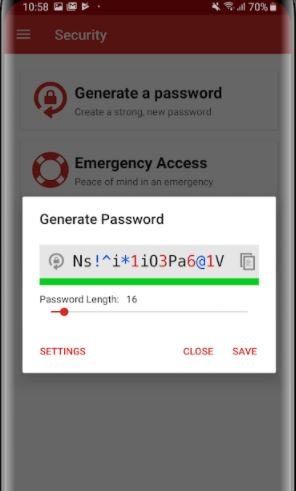
LastPass Password Manager per Android è la versione mobile dell’omonimo gestore di password per Windows e aiuta a tenere traccia dei dati di accesso. Dopo aver avviato l’app, il primo passo consiste nel creare un account con il provider. Per farlo, è necessario inserire il proprio indirizzo e-mail e creare una password principale. Intelligente: LastPass controlla persino la sicurezza della chiave master e se contiene termini e frasi di uso frequente. Tuttavia, la protezione è purtroppo limitata ai soli termini inglesi.
L’applicazione dispone anche di un proprio browser che effettua automaticamente il login su tutte le pagine registrate. È possibile scegliere tra un totale di 17 modelli (ad esempio per siti web, informazioni sulle mappe o dati bancari) e creare dati di accesso per essi. È possibile salvare anche immagini e file audio.
Buono a sapersi: In alternativa alla password principale, è possibile assegnare un PIN o utilizzare l’impronta digitale per sbloccare LastPass. Tuttavia, l’opzione più sicura è e rimane la password. Se non riuscite a pensare a una password sicura, potete usare il generatore integrato per creare una combinazione adatta.
La versione gratuita di LastPass può essere utilizzata su un dispositivo Android. Tuttavia, la sincronizzazione con i client di altri dispositivi è possibile solo con l’aggiornamento alla versione premium (sotto forma di abbonamento mensile). Maggiori informazioni al riguardo sono disponibili sul sito web del produttore.
2. 1Password – Gestore di password
Anche il popolare gestore di password 1Password verifica la solidità della password principale, ma a differenza di LastPass non presta attenzione alle frasi e alle parole usate di frequente. Inoltre, il generatore di password offre un numero significativamente inferiore di opzioni di impostazione rispetto alla concorrenza. Se si utilizza anche il client desktop di 1Password, si ha la possibilità di adottare un set di dati salvato localmente o nel cloud direttamente durante la configurazione. Per la creazione di nuovi account, invece, è possibile scegliere tra una serie di modelli pratici, come i dati bancari o i login per i siti web.
Il software ha una struttura molto semplice e si distingue per il suo concetto di funzionamento intuitivo. Tutte le voci sono organizzate in categorie chiare e ordinate alfabeticamente all’interno di queste categorie. L ‘app 1Password supporta anche gli account di squadra e di famiglia, che consentono di condividere facilmente i dati di accesso, le informazioni e i documenti con altri membri del team o della famiglia. In caso di smarrimento del dispositivo, la funzione di blocco automatico garantisce la protezione del caveau.
Buono a sapersi: Una funzione esclusiva di 1Password è la cosiddetta modalità viaggio. Una volta attivata, cancella tutti i dati dal dispositivo e poi li ripristina dal cloud. Questo è molto utile, ad esempio, se si deve consegnare lo smartphone a un controllo di frontiera.
1Password Manager può essere testato gratuitamente per30 giorni, dopodiché è necessario passare a un abbonamento premium a pagamento. Con questo, tuttavia, si ottiene 1 GB di spazio di archiviazione cloud oltre all’app stessa.
3 SafeInCloud Password Manager
SafeInCloud Password Manager memorizza le password e i dati di accesso in un database crittografato, che può essere trasferito su tutti i dispositivi finali e persino sul cloud grazie alla funzione di sincronizzazione. Le password sono memorizzate localmente con una forte crittografia a 256 bit. Se lo desiderate, è possibile creare automaticamente un backup su Google Drive, Dropbox, OneDrive o Yandex Disk. In questo modo avrete sempre accesso ai vostri dati di accesso tramite l’app, anche quando siete in viaggio.
Buono a sapersi: Quando si passa da un altro gestore di password a SafeInCloud, i dati del software precedente possono essere importati senza problemi. Sono supportati numerosi provider, tra cui LastPass, Bitdefender, GData e Kaspersky Password Manager.
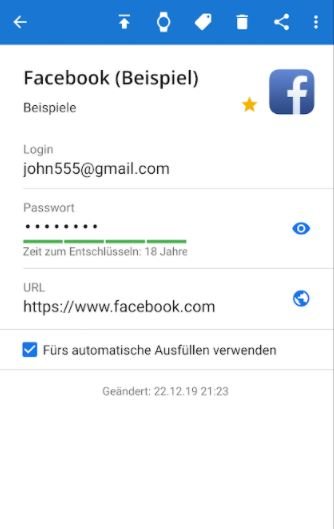
L’accesso a SafeInCloud Password Manager avviene tramite password, Face-ID o Touch-ID. Un potente generatore di password supporta l’utente nella creazione di nuove password. I dati di accesso già memorizzati possono essere corredati di etichette e informazioni aggiuntive, se necessario.
SafeInCloud Password Manager è gratuito nella versione base e consente di utilizzare le funzioni Pro per due settimane. Al termine del periodo di prova, tuttavia, è necessario acquistarle sotto forma di acquisto in-app.
4. RoboForm
Con RoboForm Password Manager l’attenzione è rivolta soprattutto alla chiarezza. Le password sono organizzate in cartelle e sottocartelle, in modo da non perdere mai di vista i dati di accesso. Vengono memorizzate in un database protetto da una crittografia a 256 bit. RoboForm salva automaticamente le password inserite nelle applicazioni o nei siti web. Inoltre, è possibile memorizzare alcune password di accesso direttamente in una compilazione.
Buono a sapersi: se per qualche motivo (ad esempio una malattia) non potete più accedere ai vostri dati, RoboForm offre un “accesso di emergenza”. Questo permette a una persona di fiducia selezionata di accedere completamente ai vostri dati.
Anche passare da un altro strumento per le password a RoboForm non è un problema. L’applicazione legge i dati dei concorrenti, come l’alternativa open source KeePass o Dashlane, e li importa nel proprio database. È anche possibile adottare direttamente i login esistenti da Chrome, Firefox, Internet Explorer e Opera. Oltre alla classica password principale e al Touch ID, è disponibile anche una procedura di autenticazione a più livelli per l’accesso. Se non riuscite a pensare a una password ragionevole, il generatore di password integrato vi aiuterà. Se lo si desidera, lo strumento analizza tutte le voci del database alla ricerca di password deboli o duplicate.
RoboForm può essere utilizzato gratuitamente in modo permanente con due identità e dieci combinazioni di login (le cosiddette “pass card”). Tuttavia, le funzioni premium, come la sincronizzazione con altre piattaforme, devono essere acquistate tramite in-app purchase dopo il periodo di prova di 30 giorni.